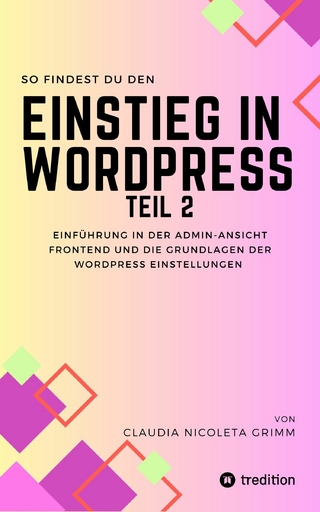Joomla! 3.5 (eBook)
272 Seiten
MITP Verlags GmbH & Co. KG
978-3-95845-008-0 (ISBN)
Reinhard Aldag ist von Haus aus Naturwissenschaftler. Er war viele Jahre in einem großen Unternehmen zuständig für Konzeptionierung und Steuerung der IT, insbesondere für die Organisation und Implementierung von Knowledge-Management-Prozessen. Seine besondere Aufmerksamkeit gilt der benutzerorientierten Gestaltung von Webseiten als Basis für eine 'Information Architecture'.
Reinhard Aldag ist von Haus aus Naturwissenschaftler. Er war viele Jahre in einem großen Unternehmen zuständig für Konzeptionierung und Steuerung der IT, insbesondere für die Organisation und Implementierung von Knowledge-Management-Prozessen. Seine besondere Aufmerksamkeit gilt der benutzerorientierten Gestaltung von Webseiten als Basis für eine „Information Architecture“.
Cover 1
Titel 3
Impressum 4
Inhaltsverzeichnis 5
Kapitel 1: Einleitung 9
1.1 Die Geschichte von Joomla 10
1.2 Die Joomla-Sphäre 14
Kapitel 2: Installationsoptionen 15
2.1 Die lokale Installation 18
2.1.1 Systemvoraussetzungen 18
2.1.2 Arbeiten mit XAMPP 18
2.1.3 Joomla installieren 26
2.2 Installation auf einem Webspace 36
2.3 Installation auf einem eigenen Webserver 40
Kapitel 3: Erste Schritte mit dem System 53
3.1 Grundlegender Aufbau des Systems 53
3.2 Die erste Seite – Goodbye HTML-Datei 56
3.2.1 Einen einfachen Text erstellen 57
3.2.2 Übersicht über das Joomla-Backend 61
3.3 Die Website gestalten 62
3.4 So erstellen Sie Inhalte 64
3.4.1 Erzeugen des Beitrags: Create 65
3.4.2 Zuordnen des Beitrags zu einer Kategorie: Add 67
3.4.3 Den Beitrag veröffentlichen: Show 68
Kapitel 4: Instrumente des Publizierens 73
4.1 Beiträge erstellen und verwalten 73
4.1.1 Den Editor erweitern 75
4.1.2 Einen Beitrag mit Teaser erstellen 75
4.2 Kategorien anlegen und verwalten 79
4.3 Einen mehrseitigen Beitrag erstellen 83
4.4 Löschen von Beiträgen 87
4.5 Umgang mit Bildern 89
4.6 Versions-Management von Beiträgen bei Joomla 3.5 98
4.6.1 Versionen anlegen und zurückspielen 99
4.7 Beiträge archivieren 101
4.8 Allgemeine Voreinstellungen für Beiträge 103
Kapitel 5: Design und Templates 107
5.1 Vorhandene Templates 107
5.1.1 Vorhandene Templates anpassen 109
5.2 Neue Templates installieren 121
Kapitel 6: Kategorisierung und Menüstruktur 127
6.1 Kategorien und Unterkategorien 128
6.1.1 Anlegen von Kategorien bzw. Unterkategorien 129
6.1.2 Kategorien löschen 130
6.1.3 Kategorien umstellen 130
6.1.4 Wozu die Kategorie »Uncategorised«? 131
6.2 Menü und Navigation 132
6.2.1 Das Hauptmenü anpassen 132
6.2.2 Ein neues Menü erstellen 135
6.2.3 Die Position von Menüs verändern 144
6.2.4 Menüs splitten 148
Kapitel 7: Benutzer und Benutzerverwaltung 153
7.1 Das Berechtigungskonzept – die Access Control List 153
7.1.1 Die Gruppe der Frontend-Autoren – Public 154
7.1.2 Benutzer mit Backend-Berechtigung 170
7.1.3 Benutzer im Backend anlegen 172
7.1.4 Benutzer löschen oder sperren 174
7.1.5 Benutzerauthentifizierung 175
7.2 Eine eigene Benutzergruppe anlegen 176
Kapitel 8: Joomla erweitern 189
8.1 Komponenten, Module, Plugins – Übersicht 189
8.2 Mit Komponenten arbeiten 192
8.2.1 Ein Kontaktformular erstellen 192
8.3 Mit Modulen arbeiten 205
8.3.1 Ein Modul aktivieren: Neueste Beiträge 206
8.3.2 Das Modul »Banner« 208
8.4 Arbeiten mit Plugins und dem Joomla Extensions Directory (JED) 214
8.4.1 Installation vorbereiten 214
8.4.2 Das Plugin installieren 215
8.4.3 Die Bildergalerie mit Inhalten füllen 218
8.4.4 Plugins zur Benutzerverwaltung 220
8.5 Weitere empfehlenswerte Erweiterungen 221
8.5.1 Backup und Restore 221
8.5.2 Joomla lernt Sprachen 229
8.5.3 Suchen und Finden 246
Kapitel 9: Suchmaschinenoptimierung – SEO 259
9.1 Optimieren der Beiträge 260
9.2 Suchmaschinenfreundliche URLs 264
Stichwortverzeichnis 267
Kapitel 3: Erste Schritte mit dem System
Joomla läuft, nun geht es darum, das System etwas kennenzulernen. Was liegt näher, als mal ein paar Inhaltsseiten zu erstellen, oder wie man das auch nennt: training on the job. Dieses Kapitel ist auch für Ungeduldige gedacht, die schnell mal schauen wollen, wie Joomla so funktioniert.
3.1 Grundlegender Aufbau des Systems
Nach der erfolgreichen Installation von Joomla wurde eine Seite mit zwei Links angezeigt, die zur für alle sichtbaren Startseite oder zum Backend, dem Administrationsbereich, führen:
Abb. 3.1: Nach erfolgreicher Installation von Joomla
Die Website hüllt sich in das bereits bekannte, noch recht karge Outfit (vgl. Abbildung 2.15), ein Klick auf den Button Administrator führt erstmals in den Administrationsbereich.
Von hier aus wird das gesamte System gesteuert, die einzelnen Funktionen sollen in den nächsten Kapiteln eingehend erörtert werden.
Bevor aber die redaktionelle Arbeit beginnt, sollten Sie sich kurz ein paar Gedanken über die zu erstellende Website machen, indem Sie sich ein paar grundlegende Fragen beantworten:
-
Was ist das Ziel der geplanten Website?
-
Welche Informationen will ich dem Besucher übermitteln?
-
Welche Besuchergruppe soll adressiert werden?
-
Was erwartet ein Besucher von der Website?
Abb. 3.2: Administrationsbereich von Joomla
Wenn diese Fragen zufriedenstellend beantwortet wurden, folgt die schwierigste Aufgabe: Mit welcher Struktur können die Anforderungen am besten erfüllt, mit welcher Taxonomie sollte die Seite hinterlegt werden?
Das Ergebnis hat direkt Auswirkungen auf das Navigationskonzept, also das Bedienungsmenü. Das ist natürlich kein einfaches Unterfangen, da jeder Besucher mit einer bestimmten Vorstellung die Seite besucht. Auf jeden Fall muss verhindert werden, dass der Besucher sich nach ein paar Klicks hoffnungslos im Navigationsdschungel verfangen hat, dem er nur noch durch Schließen des Browsers entkommen kann.
Das Szenario für die Übungsseite, die in diesem Buch beispielhaft erstellt werden soll, sieht folgendermaßen aus:
Ein kleiner Verein von Orchideenliebhabern beschließt, dass der Verein unbedingt eine eigene Homepage bekommen soll. Er erhofft sich davon, bekannter zu werden und der etwas schrumpfenden Mitgliederzahl entgegenzuwirken. Der Umfang der Webpräsenz soll dabei weit über eine einfache Web-Visitenkarte hinausgehen, mehr noch: Um die Attraktivität der Website zu steigern und möglichst viele Besucher anzulocken, soll der Inhalt vor allem Tipps und Tricks zur Orchideenpflege umfassen. Daneben soll der Webauftritt auch die zukünftige Kommunikationsplattform für das Vereinsleben bilden.
Alles zusammen also ein Anforderungsprofil, das einen reichhaltigen Funktionsumfang erfordern dürfte, das andererseits aber auch durch ein System wie Joomla hervorragend abgedeckt werden kann. So wie man für ein Buch zunächst ein Gliederungskonzept erstellt, beginnt man auch in diesem Fall mit der Strukturierung des Themenfeldes, am besten, indem man eine Liste der relevanten Begriffe aufstellt, die man z.B. im Rahmen eines Brainstormings findet:
Pflanzenfamilie, Links, Orchideenarten, Orchideenbilder, Aufzucht, Pflegehinweise, Wachstumsbedingungen, Ausstellungen, Kontakt, Orchideenerde, Vereinsinterna, News, Orchideenkulturen, Terminkalender, Orchideendünger, Anmeldeformular, Kontaktformular.
Im nächsten Schritt müsste diese Sammlung geordnet werden, um Überschriften bzw. Kategorien zu finden, die sich z.B. für ein Navigationskonzept eignen:
Zwei Gruppen kristallisieren sich bei näherem Hinsehen heraus:
-
Informationsseiten
-
Funktionsseiten
Zur ersten Gruppe könnte man rechnen:
-
Infos über Orchideen, Orchideenarten und die Pflanzenfamilie überhaupt, eventuell mit Bildergalerie
-
Infos über Wachstumsbedingungen, Kultur und Pflege, Krankheiten und Schädlinge
-
Infos über den Orchideenclub und das Vereinsleben sowie allgemein über die Clublandschaft in Deutschland
Zur Gruppe der Funktionsseiten würde man zählen:
-
Terminkalender mit Hinweisen auf Veranstaltungen des Clubs oder Ausstellungen, an denen der Club sich beteiligt
-
Impressum, ein Muss für jede Website
-
ein Kontaktformular, mit der Besucher z.B. ihr Interesse an einer Mitgliedschaft im Verein bekunden oder sich sogar gleich anmelden können
-
ein Bereich, der nur für angemeldete, also dem System bekannte Mitglieder zugänglich ist und vorzugsweise vereinsinterne Mitteilungen enthält
-
eine Liste mit Links zu anderen Webseiten, die der Verein für interessant oder empfehlenswert hält
-
eventuell noch eine Rubrik, in der Medien zum Download bereitgestellt werden
Natürlich könnte man auch auf die Idee kommen, Orchideenpflanzen oder zumindest Utensilien für die Kultur der Pflanzen über die Seite zu vermarkten. Die Verantwortlichen sind jedoch der Ansicht, diese Webshop-Funktion erstmal hintenanzustellen.
Damit sieht dann die vorläufige Struktur der Seite folgendermaßen aus:
Abb. 3.3: Erste Entwurfsskizze zur geplanten Homepage
Dieses Schema wird auf den nächsten Seiten mit Leben erfüllt und weiter verfeinert werden.
3.2 Die erste Seite – Goodbye HTML-Datei
Bereits in der Einleitung wurde kurz erwähnt, dass die Erzeugung von Websites, genauer: von HTML-Seiten, bei Content-Management-Systemen wie Joomla ganz anders verläuft als im herkömmlichen Sinn. Man erstellt nicht mehr einzelne Dateien, die Text zusammen mit geeigneten Tags zur Formatierung und Strukturierung der Inhalte enthalten.
Vielmehr stellt Joomla einen Rahmen, Template genannt, zur Verfügung. Texte und Grafiken werden in ein Bildschirmformular eingegeben, in einer Datenbank gespeichert und vom System zur Laufzeit zu einer Webseite zusammengesetzt. Was der Server letztlich ausliefert, ist natürlich eine HTML-Seite, die aber nicht als einzelne Datei abgelegt ist.
Abbildung 3.4 zeigt, wie die Seite später aussehen soll.
Die Startseite, also die Ansicht, die sich dem Besucher nach Eingabe der Haupt-URL öffnet, enthält typischerweise eine kurze Begrüßung oder Willkommensnachricht, die zeigen soll, dass man sich bei der Eingabe nicht vertippt hat, die aber vor allem den Besucher neugierig machen und ihn zum Verweilen und weiteren Stöbern ermuntern soll. Sie soll also ansprechend gestaltet, aber nicht so beschaffen sein, dass der Besucher den Monitor mit dem Mauszeiger millimeterweise abscannen muss, um den Link zu finden, mit dem es zum eigentlichen Content weitergeht.
Abb. 3.4: Die fertige Beispielseite, wie sie später ungefähr aussieht
Begrüßungstexte können witzig, povokativ oder sehr persönlich sein. Hier ist ein Beispieltext, der von allem etwas enthält:
Liebe(r) Orchideenfreund(in),
gehören Sie auch zu denen, die von sich sagen können, dass eine Pflanze bei Ihnen selten länger als 6 Wochen durchgehalten hat?
Dann sind Sie hier richtig!
Zumindest, wenn Sie diesen Zustand ändern wollen.
Sie erhalten allerdings keine Tipps vom geheimnisvollen Guru mit dem mystischen grünen Daumen, sondern Hintergrundinformationen über die Lebensprozesse dieser faszinierenden Pflanzengattung und darüber, wie man Wissen aus der molekularen Botanik gewinnbringend zur Aufzucht und Pflege von Orchideen einsetzen kann.
Wir wünschen Ihnen viel Freude beim Studium der nachfolgenden Seiten und viel Erfolg mit Ihrem Hobby.
Wie kommt dieser Text nun auf die Homepage?
3.2.1 Einen einfachen Text erstellen
1 Rufen Sie im Browser den Administrationsbereich Ihrer Joomla-Webseite auf, z.B. durch Eingabe von www.meineWebseite.de/administrator. Das Anmeldefenster von Joomla öffnet sich.
Nach Eingabe der Zugangsdaten öffnet sich der Administrationsbereich mit dem Kontrollzentrum:
Abb. 3.5: Der Administrationsbereich von Joomla im Überblick
2 Klicken Sie in der linken Navigationsspalte auf »Neuer Beitrag« – der integrierte Editor öffnet sich:
Abb. 3.6: Der integrierte Editor von Joomla
3 Geben Sie in das Feld Titel ein: »Willkommen bei den Orchideenfreunden« oder einen ähnlichen Text.
4 Schreiben Sie in das darunter liegende große Textfeld die Begrüßungszeilen, z.B. den obigen Textvorschlag.
5 Klicken Sie links oben auf den grünen Button Speichern.
Dieser Prozess erscheint auf den ersten Blick überaus einfach. Er suggeriert die gerne kolportierte Aussage über Joomla und ähnliche Content-Management-Systeme: »Erstellen Sie eine Website in einer Stunde ohne Kenntnis von HTML!«. Die Praxis sieht allerdings etwas anders aus. Zugegebenermaßen war es auch nur ein einfacher, kaum formatierter Text, der auf die Website gezaubert werden sollte, immerhin aber kein Hantieren mit speziellen HTML-Editoren und irgendwelchen...
| Erscheint lt. Verlag | 2.9.2016 |
|---|---|
| Reihe/Serie | mitp Professional |
| Verlagsort | Frechen |
| Sprache | deutsch |
| Themenwelt | Informatik ► Web / Internet ► Content Management Systeme |
| Schlagworte | CMA • Content-Management-System • Joomla • SEO • Usability • Webseite • Webserverm • Website |
| ISBN-10 | 3-95845-008-3 / 3958450083 |
| ISBN-13 | 978-3-95845-008-0 / 9783958450080 |
| Haben Sie eine Frage zum Produkt? |
Größe: 17,4 MB
Digital Rights Management: ohne DRM
Dieses eBook enthält kein DRM oder Kopierschutz. Eine Weitergabe an Dritte ist jedoch rechtlich nicht zulässig, weil Sie beim Kauf nur die Rechte an der persönlichen Nutzung erwerben.
Dateiformat: PDF (Portable Document Format)
Mit einem festen Seitenlayout eignet sich die PDF besonders für Fachbücher mit Spalten, Tabellen und Abbildungen. Eine PDF kann auf fast allen Geräten angezeigt werden, ist aber für kleine Displays (Smartphone, eReader) nur eingeschränkt geeignet.
Systemvoraussetzungen:
PC/Mac: Mit einem PC oder Mac können Sie dieses eBook lesen. Sie benötigen dafür einen PDF-Viewer - z.B. den Adobe Reader oder Adobe Digital Editions.
eReader: Dieses eBook kann mit (fast) allen eBook-Readern gelesen werden. Mit dem amazon-Kindle ist es aber nicht kompatibel.
Smartphone/Tablet: Egal ob Apple oder Android, dieses eBook können Sie lesen. Sie benötigen dafür einen PDF-Viewer - z.B. die kostenlose Adobe Digital Editions-App.
Zusätzliches Feature: Online Lesen
Dieses eBook können Sie zusätzlich zum Download auch online im Webbrowser lesen.
Buying eBooks from abroad
For tax law reasons we can sell eBooks just within Germany and Switzerland. Regrettably we cannot fulfill eBook-orders from other countries.
Größe: 16,2 MB
Digital Rights Management: ohne DRM
Dieses eBook enthält kein DRM oder Kopierschutz. Eine Weitergabe an Dritte ist jedoch rechtlich nicht zulässig, weil Sie beim Kauf nur die Rechte an der persönlichen Nutzung erwerben.
Dateiformat: EPUB (Electronic Publication)
EPUB ist ein offener Standard für eBooks und eignet sich besonders zur Darstellung von Belletristik und Sachbüchern. Der Fließtext wird dynamisch an die Display- und Schriftgröße angepasst. Auch für mobile Lesegeräte ist EPUB daher gut geeignet.
Systemvoraussetzungen:
PC/Mac: Mit einem PC oder Mac können Sie dieses eBook lesen. Sie benötigen dafür die kostenlose Software Adobe Digital Editions.
eReader: Dieses eBook kann mit (fast) allen eBook-Readern gelesen werden. Mit dem amazon-Kindle ist es aber nicht kompatibel.
Smartphone/Tablet: Egal ob Apple oder Android, dieses eBook können Sie lesen. Sie benötigen dafür eine kostenlose App.
Geräteliste und zusätzliche Hinweise
Zusätzliches Feature: Online Lesen
Dieses eBook können Sie zusätzlich zum Download auch online im Webbrowser lesen.
Buying eBooks from abroad
For tax law reasons we can sell eBooks just within Germany and Switzerland. Regrettably we cannot fulfill eBook-orders from other countries.
aus dem Bereich